UG怎么使用拉伸命令制作弹簧模型?
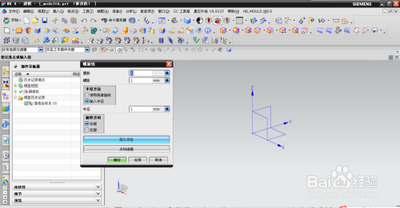
如何使用UG软件使用拉伸命令制作弹簧模型
制作弹簧模型的基本步骤
打开UG软件并进入建模环境
首先,打开UG8.0软件,进入建模环境。
创建螺旋线
- 步骤一:依次点击“插入”—“曲线”—“螺旋线”,进入螺旋线对话框。
- 步骤二:编辑螺旋线,填入螺旋线参数,螺距和半径尽量设置接近数值,以获得更好的效果。
分割螺旋线
- 步骤三:通过“编辑”—“曲线”—“分割”,进入分割曲线对话框。
- 步骤四:曲线选择整个螺旋线,分割段数要合理,点击确定。
拉伸螺旋线生成弹簧
- 步骤五:点击拉伸按钮,进入拉伸对话框,截面选择整个分割的螺旋线,矢量方向选择Z轴。
- 步骤六:极限中的距离要设置小于螺距,偏置设置为对称,开始和结束设置一样。
- 步骤七:点击确定,生成拉伸的弹簧。
具体操作细节
螺旋线的参数设置
在编辑螺旋线时,确保螺距和半径的设置接近数值,这样可以使生成的弹簧模型更加精确和美观。
分割曲线的注意事项
分割螺旋线时,选择整个螺旋线进行分割,并且分割段数需要合理设置,以确保弹簧的结构强度和美观性。
拉伸过程中的参数调整
在进行拉伸操作时,极限中的距离应设置小于螺距,偏置设置为对称,开始和结束设置一样,这样可以保证弹簧的对称性和稳定性。
不同版本的UG软件操作差异
UG8.0版本的操作方法
在UG8.0版本中,使用拉伸命令制作弹簧模型的操作流程与上述基本步骤相似,但在实际操作中可能需要根据具体情况进行微调。
UG12.0版本的操作方法
在UG12.0版本中,除了基本的拉伸命令外,还可以使用参数化建模工具来修改弹簧的参数,如直径、绕线数、颜色等,使设计更加灵活。
注意事项和建议
确保拉伸过程中的参数设置合理
在进行拉伸操作时,务必仔细检查极限距离、偏置设置以及开始和结束的参数设置,以确保弹簧模型的准确性和稳定性。
根据实际需求调整弹簧参数
在绘制弹簧后,可以根据实际应用需求调整弹簧的参数,如线圈直径、螺距、刚度系数等,以优化弹簧的性能。
通过以上步骤和建议,您可以在UG软件中有效地使用拉伸命令制作出符合需求的弹簧模型。希望这些信息对您有所帮助!
本篇文章所含信息均从网络公开资源搜集整理,旨在为读者提供参考。尽管我们在编辑过程中力求信息的准确性和完整性,但无法对所有内容的时效性、真实性及全面性做出绝对保证。读者在阅读和使用这些信息时,应自行评估其适用性,并承担可能由此产生的风险。本网站/作者不对因信息使用不当或误解而造成的任何损失或损害承担责任。
